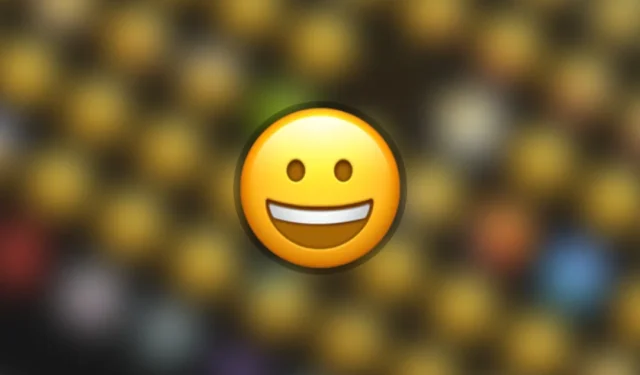
Tenk deg å sende nerde-emojier til vennen din, bare for å få dem til å se ut som kanin-ansikter på vennens iPhone. Android-telefoner og iPhones bruker forskjellige emoji-design, noe som noen ganger fører til feilkommunikasjon. Enten du foretrekker iOS-emojiene eller ønsker å se dem akkurat som iPhone-brukere gjør, her er hvordan du får iPhone Emojis på Android-telefonen din.
Få iPhone Emojis på Android-telefon
1. Bytt tastatur
En av de enkleste måtene å løse problemet med emoji-oversettelse er å bruke et annet tastatur som bruker iPhone-emoji. Du kan imidlertid bare se iOS-emojiene på tastaturet. Men når du sender dem via en meldingsapp, vil de igjen se ut som dine standard Android-emojier.
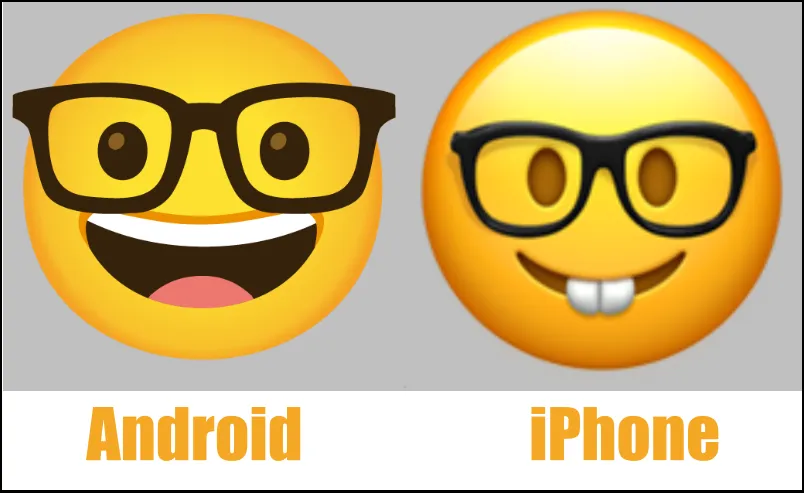
Fordi et tastatur ikke kan kontrollere hvordan emojier ser ut på hele operativsystemet ditt. Du kan bruke et tastatur med iOS-emojier for å nyte hvordan de faktisk ser ut på Android-telefonen din.
Mange tredjeparts tastaturapper støtter iOS-emojis på Android. Blant tastaturene vi har prøvd, fungerer iOS-emojis for Android-tastatur og Kika Keyboard utmerket. Last ned en av appene fra Google Play Store.
Fullfør oppsettprosessen og angi dem som standardtastatur. Etter det kan du begynne å se iOS-emojier på tastaturet. Du kan imidlertid bare se emojiene i iOS-stil på tastaturet, men ikke på chat-appen. Hver gang du bruker bildet, vil Android OS automatisk endre det til det som passer for Android-telefonen din.
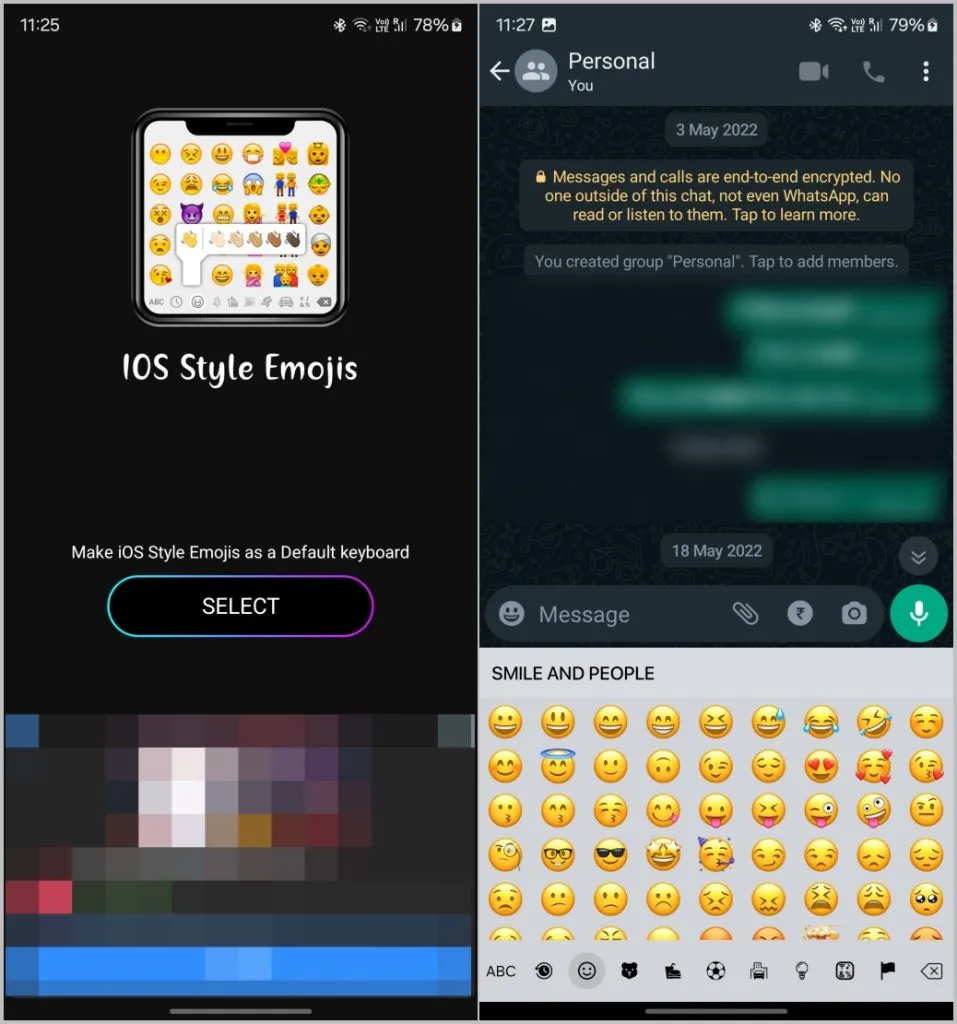
2. Endre skrifttypen
Å endre tastaturet endrer bare emojiene på tastaturet, men på selve meldingsappen. Men du kan endre emoji-fonten på telefonen til iOS for å få iOS-emojier på Android-telefonen din. Vær imidlertid oppmerksom på at tredjeparts apper som endrer skrift bare fungerer på enkelte Android-telefoner fra produsenter som Samsung, Vivo, LG, Xiaomi, Huawei/Honor, Oppo og Realme.
Du kan endre fonter på telefoner fra andre produsenter hvis telefonen din er forankret. Husk å roote telefonen din kan føre til tap av garantien.
1. Skaff deg og installer zFont 3-appen på Android-telefonen din.
2. Åpne appen og trykk på Se alle- knappen ved siden av alternativet Emoji-fonter .
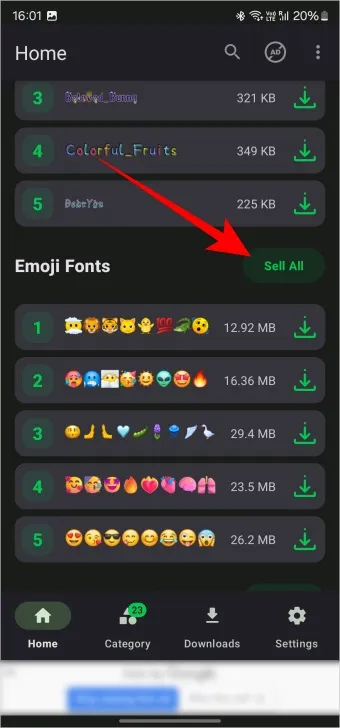
3. Søk etter iOS i søkefeltet og velg emoji-pakken som ligner iPhone-emoji.
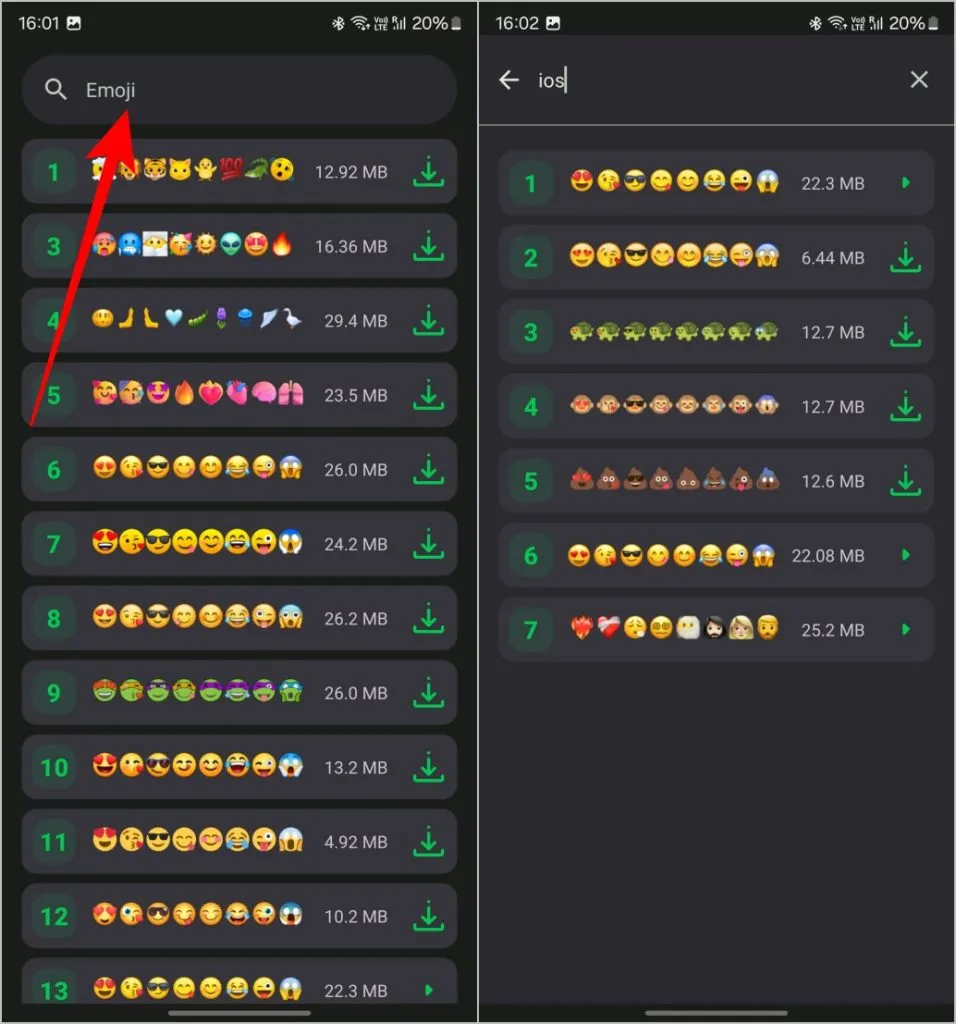
4. På neste side trykker du på Last ned og trykker på Bruk når nedlastingen er fullført.
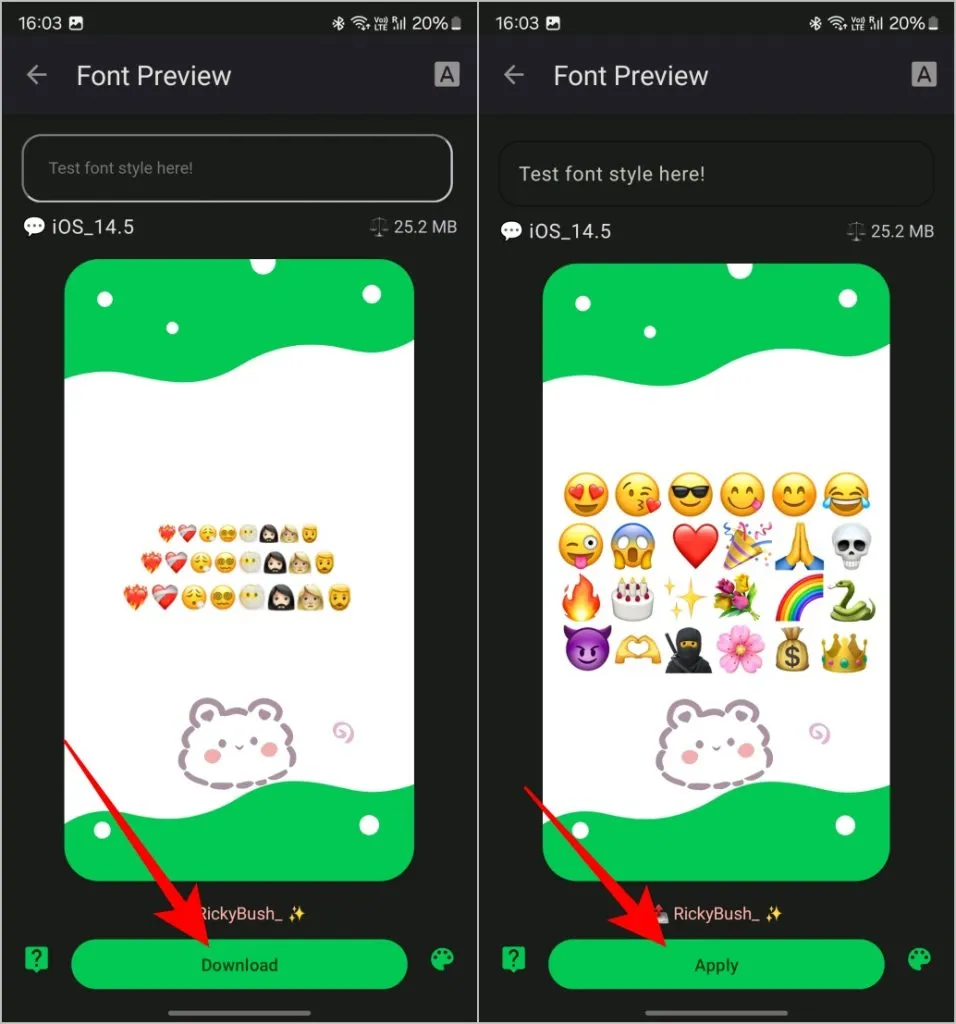
5. Velg fonten for teksten i popup-vinduet. Skriftalternativene varierer avhengig av telefonmodellen din og merke. Etter at du har valgt et skriftalternativ, trykker du på Bygg- knappen.
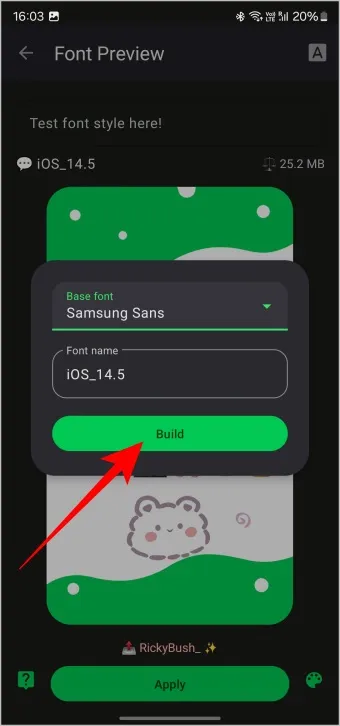
6. Du har bygget en font med iPhone-emojier. Prosessen med å bruke fonten kan være forskjellig på hver Android. Imidlertid gir appen deg en trinn-for-trinn-prosess. Bare følg instruksjonene på skjermen ved å trykke på hvert trinn.
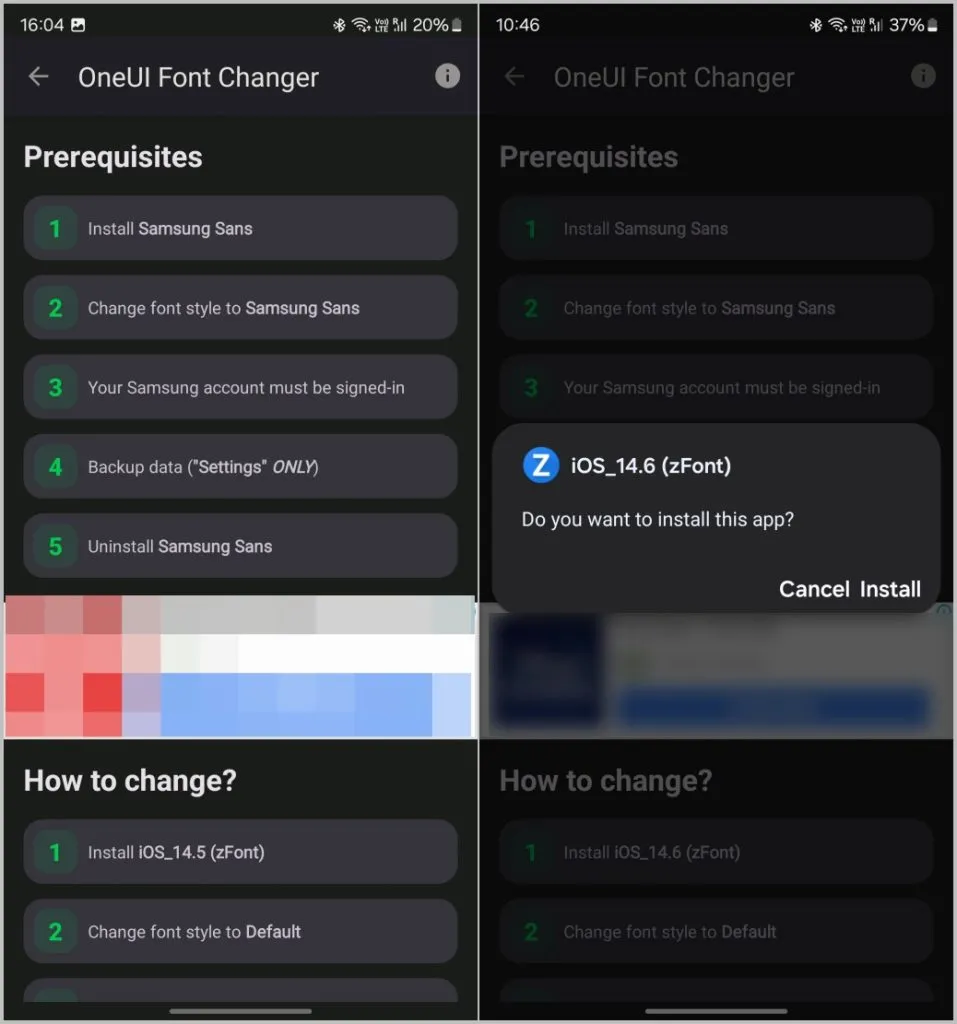
Du har endret skrifttypen til den som støtter iOS-emojis på Android-en din. Kombiner denne prosessen med å endre tastaturet for å bruke iOS-emojier på tastaturet og andre meldingsapper.
3. Bruke Magisk-modulen (bare rotfestede enheter)
Endring av skriftmetoden fungerer bare på utvalgte Android-telefoner, og Magisk gir også mer nøyaktige iPhone-emojier enn de tidligere metodene. Denne metoden fungerer imidlertid bare på rotfestede Android-telefoner.
1. Installer den nyeste versjonen av Magisk Manager-appen på din rotfestede Android-telefon.
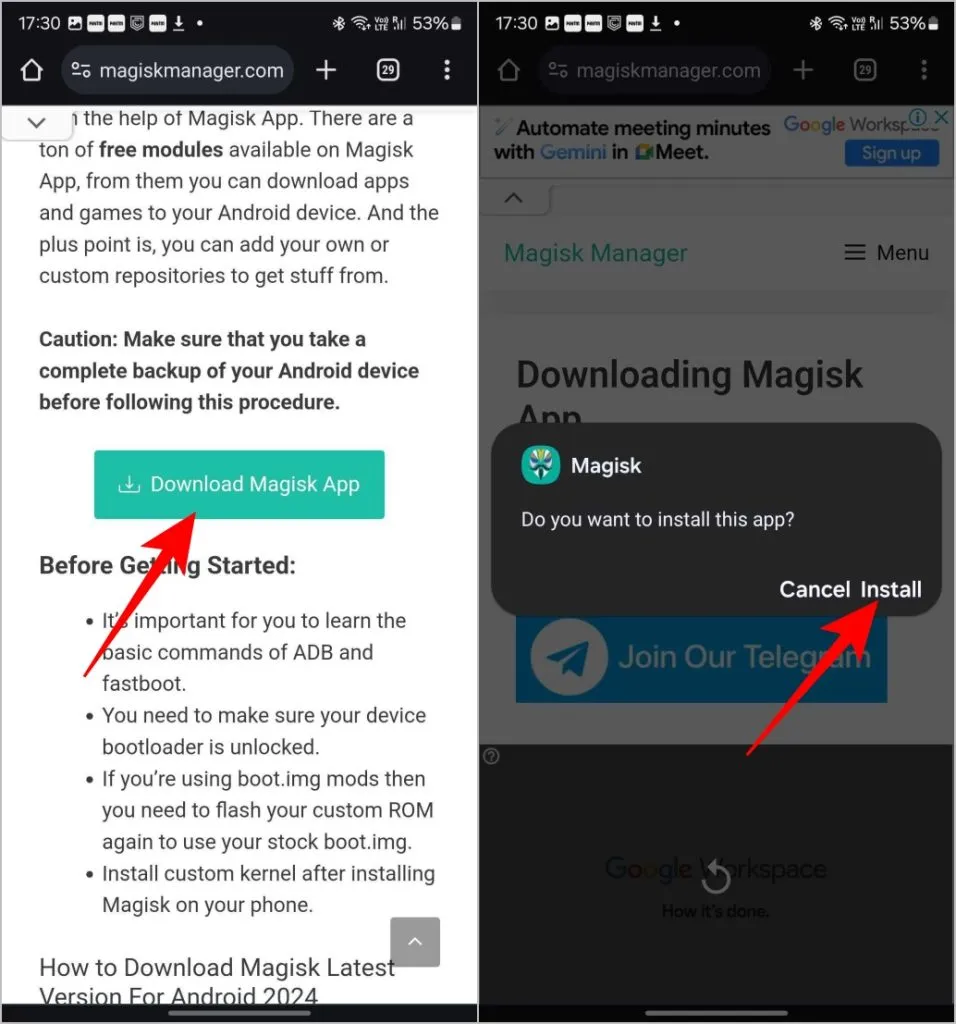
2. Få den nyeste versjonen av iOS Emoji Magisk Module. Åpne denne GitHub-koblingen, trykk på Asserts -alternativet under den nyeste versjonen, og trykk på Magisk iOS Emoji-zip for å laste den ned.
Last ned iOS Emoji Magic Module
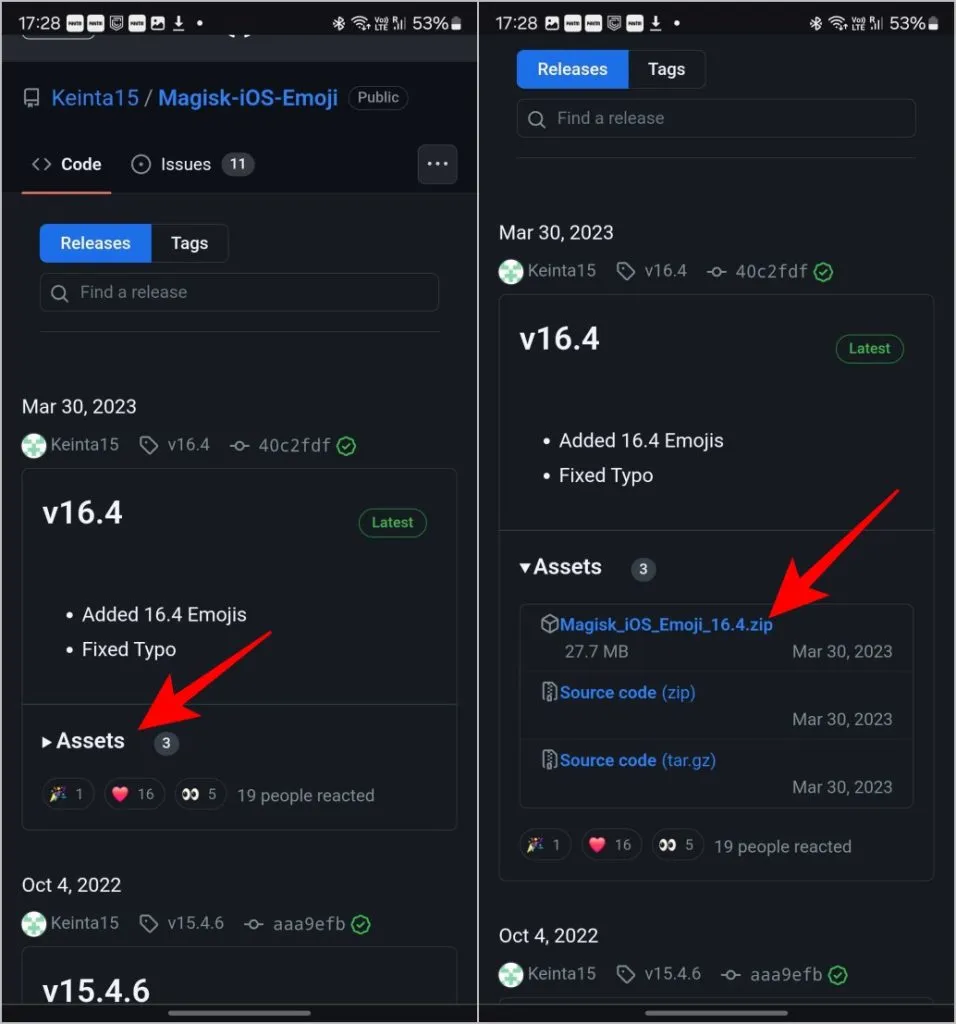
3. Åpne Magisk Manager-appen og trykk på Moduler-fanen i den nederste linjen.
4. Trykk deretter på + -ikonet nederst.
5. I filvelgeren som åpnes, velg den nedlastede iOS Emoji Magisk Module- filen for å flashe den.
Etter det, start Android-telefonen på nytt og sjekk iPhone-emojiene.
iPhone Emojis på Android
Du kan stole på en tastaturapp for å sjekke iPhone-emojiene før du sender dem. Alternativt kan du søke etter iOS-emojis på nettet og kopiere og lime dem inn. Men for å endre emojiene på siden din, må du enten endre fonten på enheten din eller installere en Magisk-modul på din rotfestede Android-telefon.



Legg att eit svar